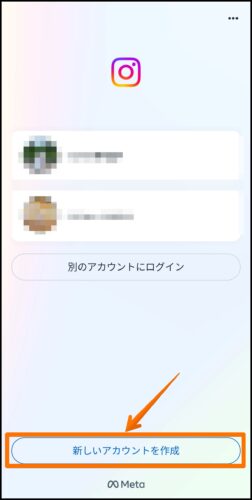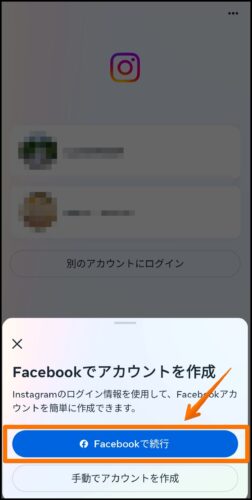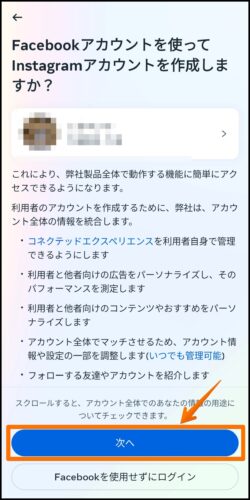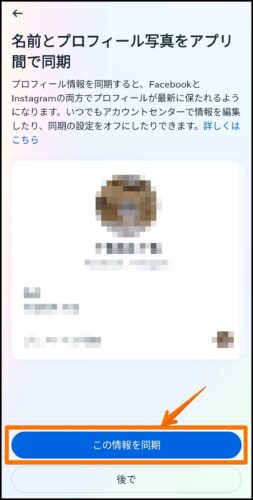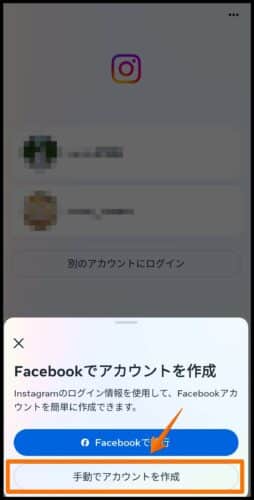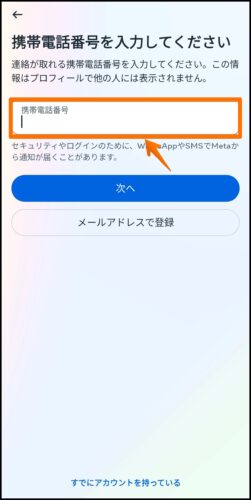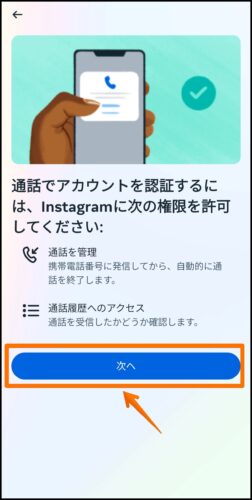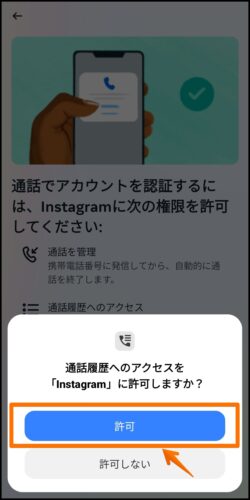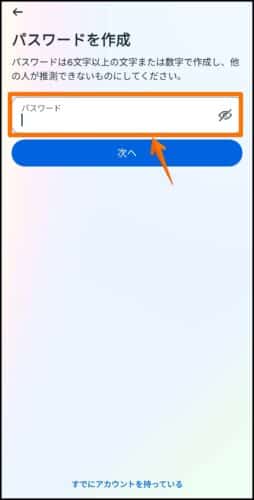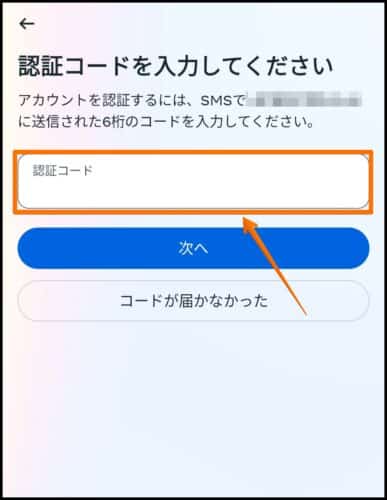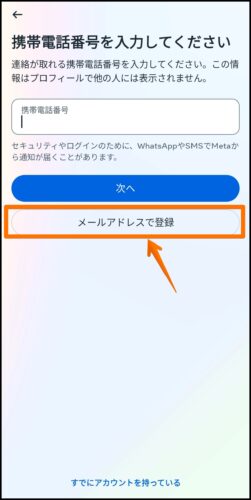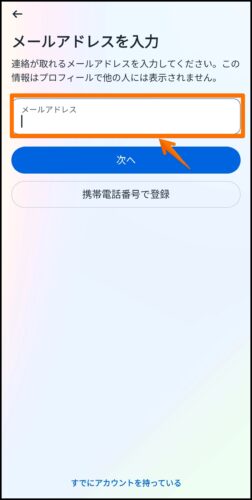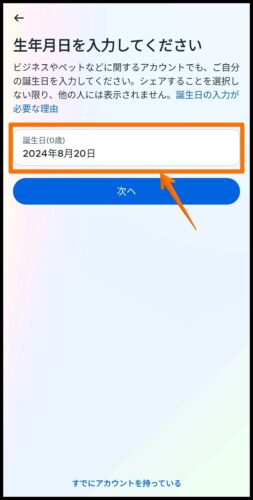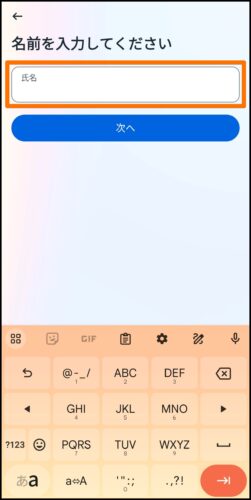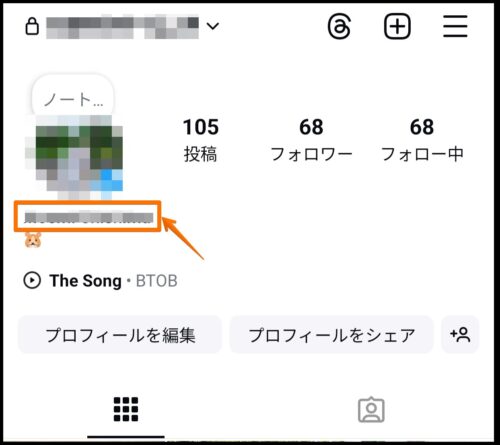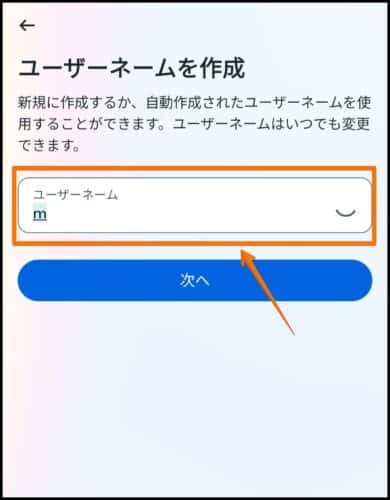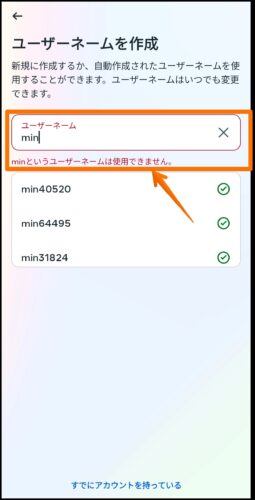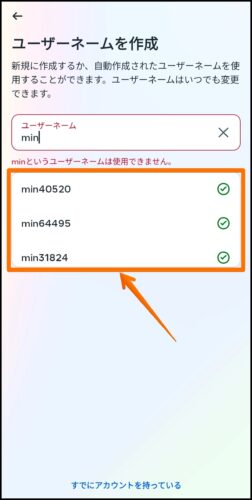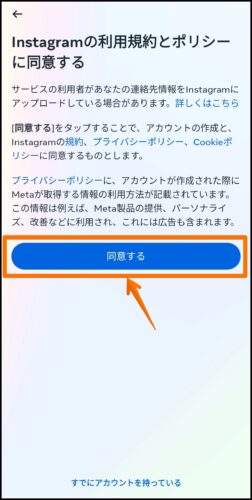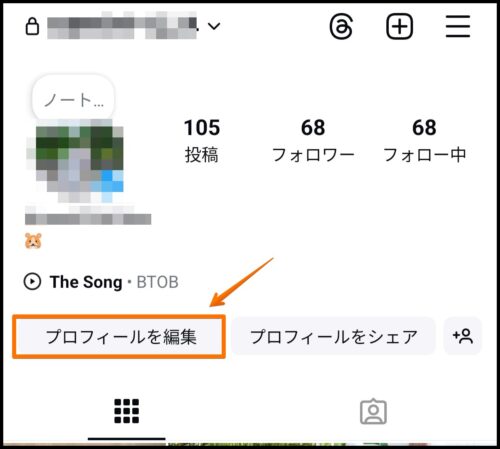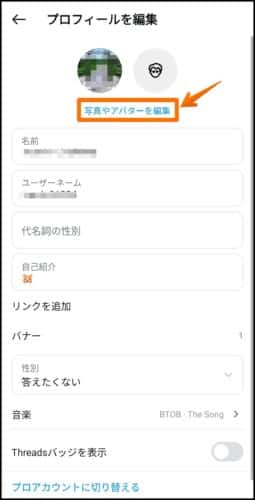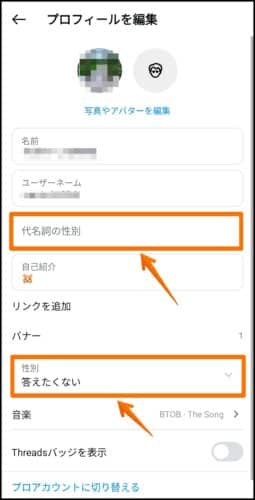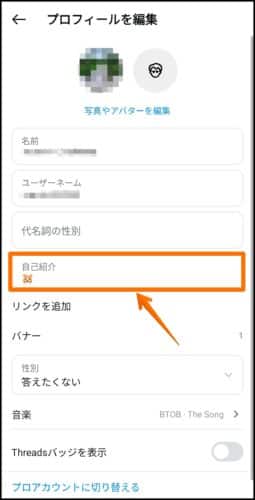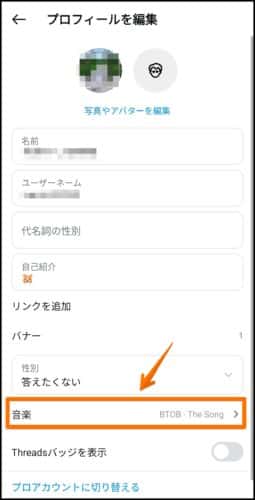インスタグラムについて詳しく解説します
- インスタグラムを初めてみたいので、登録方法をわかりやすくおしえてほしい
- インスタグラムを登録するために準備した方がいいことってありますか?
この記事では、上記の疑問についてお答えします。
今回は、インスタグラムのアカウント登録方法について、画像を使って分かりやすく解説していきます。
これから新しいアカウントを作成する方は、ぜひ参考にしてくださいね!
あわせて読みたい
目次
この記事のポイント!
- まずはインスタのアプリをダウンロードする
- Facebookの連携・電話番号・メールアドレスのいずれかから登録が可能
- アカウント登録後、プロフィール画面から様々な情報を設定することができる
STEP①アプリをダウンロードする
インスタグラムでアカウントを作成する前に、アプリをダウンロードするのがおすすめです。
ブラウザでもストーリーや投稿を見たり、自分のアカウントにストーリーやフィードを投稿できますが、スマホの場合、アプリの方が操作性に長けています。
ですので、アプリをダウンロードしていない方は、まずアプリをダウンロードしましょう。
アプリは以下のリンクからダウンロードが可能です。
アプリをダウンロードすることで費用が発生することはありませんので、安心してください。
最近は、初期状態でインスタグラムのアプリが入っているスマートフォンも多いため、既にアプリのダウンロードが済んでいる方は、STEP②から始めてください。
STEP②アカウントを登録する方法を選ぶ
ダウンロードが完了したら、さっそくアプリを開いてみましょう。
アカウントの登録方法は、以下3つから選択できます。
- Facebookとの連携
- 電話番号
- メールアドレス
まずは「新しいアカウントを作成」をタップします。
その後「Facebookで続行」か「手動でアカウントを作成」を選択してください。
「手動でアカウントを作成」を選択すると、電話番号かメールアドレスでの登録となります。
詳しい操作方法は、以下で解説していきますね。
1.Facebookと連携してアカウントを登録する
まずは、Facebookと連携してアカウントを登録する方法を解説します。
- 既にFacebookのアカウントを持っている方
- Facebookで繋がっている友人たちをフォローしたい方
は、Facebookとの連携がおすすめです。
さっそく、登録方法を見ていきましょう。
「新しいアカウントを作成」をタップした後、「Facebookで続行」を選択します。
連携するアカウントが表示されるか、Facebookのログイン情報を入力する画面に切り替わりますので、表示された内容に従って入力を進めてください。
もし、
- Facebookで繋がっている友人たちにアカウントがバレたくない
- Facebookの情報を同期させたくない
という方は、次で説明する電話番号やメールアドレスでの登録方法で進めてくださいね。
2.電話番号を使用してアカウントを登録する
次に、電話番号を使用してアカウントを登録する方法を解説していきます。
「手動でアカウントを作成」を選択してください。
電話番号を入力して「次へ」をタップします。
電話番号を認証する画面へ遷移します。
- 電話で認証
- SMSでコードを送信
のいずれかを選択して、「次へ」をタップしてください。
「電話で認証」を選択した場合は、インスタグラムに通話の権限を許可する必要があります。
「権限を許可する」の画面で「次へ」をタップ。
「許可しますか?」の画面が出ますので「許可」をタップしてください。
このとき、スマートフォンに電話がかかってきますが、認証用のため応答する必要はありません。
認証が済むと、電話が自動で切れてパスワードを作成する画面に切り替わります。
また認証の際に「SMSでコードを送信」を選択すると、コードを入力する画面に遷移します。
SMSで送られてきた6桁のコードを入力して「次へ」をタップしてください。
入力すると認証が済み、「電話で認証」のときと同様にパスワードを作成する画面に遷移します。
ここまで完了したらSTEP③に進んでください。
3.メールアドレスを使用してアカウントを登録する
3つ目は、メールアドレスを使用してアカウントを登録する方法です。
「手動でアカウントを作成」を選択すると、「電話番号」を入力する画面が出ます。
画面中央にある「メールアドレスで登録」をタップしてください。
メールアドレスを入力して「次へ」をタップします。
ここまで完了したらSTEP③に進んでください。
STEP③アカウント作成に必要な情報を登録していく
ここまでくればあともう少しです。
Facebook・電話番号・メールアドレスのいずれかでアカウントの認証が済んだら、
- パスワード
- 生年月日
- 名前
- ユーザーネーム
を順番に登録していきましょう。
まずは、パスワードです。
パスワードは6文字以上の文字と数字を使って作成する必要があります。
他の人に推測されないようなものを設定しましょう。
次に、生年月日です。
インスタグラムでは、13歳未満の方のアカウント開設が認められていないため、生年月日の入力が必須となりました。
正しいものを入力して「次へ」をタップしてください。
その次に名前を入力します。
名前は、登録後のアカウントで以下のように表示されます。
他の方に分かりやすいような名前を登録することも可能ですし、ニックネームで登録することもできます。
アカウントの用途に応じて、適切なものを設定してください。
最後に、ユーザーネームを設定します。
ユーザーネームは他の方と被らないようにする必要があります。
設定しようとするユーザーネームが他のアカウントと被っている場合、登録ができませんので注意してください。
最近では、インスタグラム側から他アカウントとは被らないユーザーネームを提示してくれます。
その中から選んでもいいでしょう。
全ての設定が完了すると、「インスタグラムの利用規約とポリシーへの同意」を求められます。
「同意する」をタップしてください。
これでアカウントの登録は完了です。
無事に登録が完了すると、ホーム画面へと遷移します。
知り合いのアカウントをフォローする、おすすめ投稿を見るなどして楽しんでください。
余裕のある方は他情報も登録してみましょう!
アカウントの開設が完了したら、プロフィール画面から追加の情報を設定してみましょう。
「プロフィールを編集」をタップすると、設定画面が出ます。
設定できる項目は以下の通り。
- プロフィール写真
- 代名詞の性別
- 自己紹介
- 性別
- 音楽 など
プロフィール写真は、「写真やアバターを編集」をタップ後、スマートフォンに入っている写真から選択が可能です。
性別については「答えたくない」も選択でき、比較的自由に設定できます。
ご自身に合う性別を選んでください。
また、自己紹介には文章に加えて、絵文字を入力することも可能です。
趣味やコミュニティの名前など、知り合いから分かるように自分の情報を適切に入力してください。
くれぐれも、個人情報を開示しすぎないように注意してくださいね!
さらに、音楽を設定することも可能となりました。
好きな音楽がある方は、ぜひ設定してみてくださいね。
まとめ
この記事のポイント!
- まずはインスタのアプリをダウンロードする
- Facebookの連携・電話番号・メールアドレスのいずれかから登録が可能
- アカウント登録後、プロフィール画面から様々な情報を設定することができる
本記事を参考にして、ぜひアカウントを登録してみてくださいね!